如何將編寫的c語言程式打包成exe可執行文件呢? 以前我們寫程式很多是在編輯器上,讓編輯起來編譯運行我們的程式。如果想將其打包成exe可執行文件該如何做? 我這裡推薦使用codeBlocks的gcc命令,因為比較簡單。像vs這種編輯器就像是一把屠龍刀。功能過於複雜,需要註意的很多。如何適用codeB ...
如何將編寫的c語言程式打包成exe可執行文件呢?
以前我們寫程式很多是在編輯器上,讓編輯起來編譯運行我們的程式。如果想將其打包成exe可執行文件該如何做?
我這裡推薦使用codeBlocks的gcc命令,因為比較簡單。像vs這種編輯器就像是一把屠龍刀。功能過於複雜,需要註意的很多。
如何適用codeBlock的gcc命令呢?
我們來認識gcc命令是什麼?gcc包括c和c++編譯器
gcc和cc是一樣的,c++和g++是一樣的,一般c程式就用gcc編譯,c++程式就用g++編譯。
我們用gcc命令來編譯我們的c語言程式。
gcc的用法
gcc test.c這樣將編譯出一個名為a.out的程式
gcc test.c -o test這樣將編譯出一個名為test的程式
-o參數用來指定生成程式的名字
我們一般用這個gcc text.c -o text命令。
text.c代表你的要操作的c語言文件,-o後面的代表你要給生成的exe的命名。
我們只需要知道這些。
那麼我們在哪裡尋找gcc命令呢?
1:打開codeBlocks編輯器所在文件的位置
我們滑鼠右鍵點擊桌面上的codeblocks圖標,點擊打開文件所在的位置。
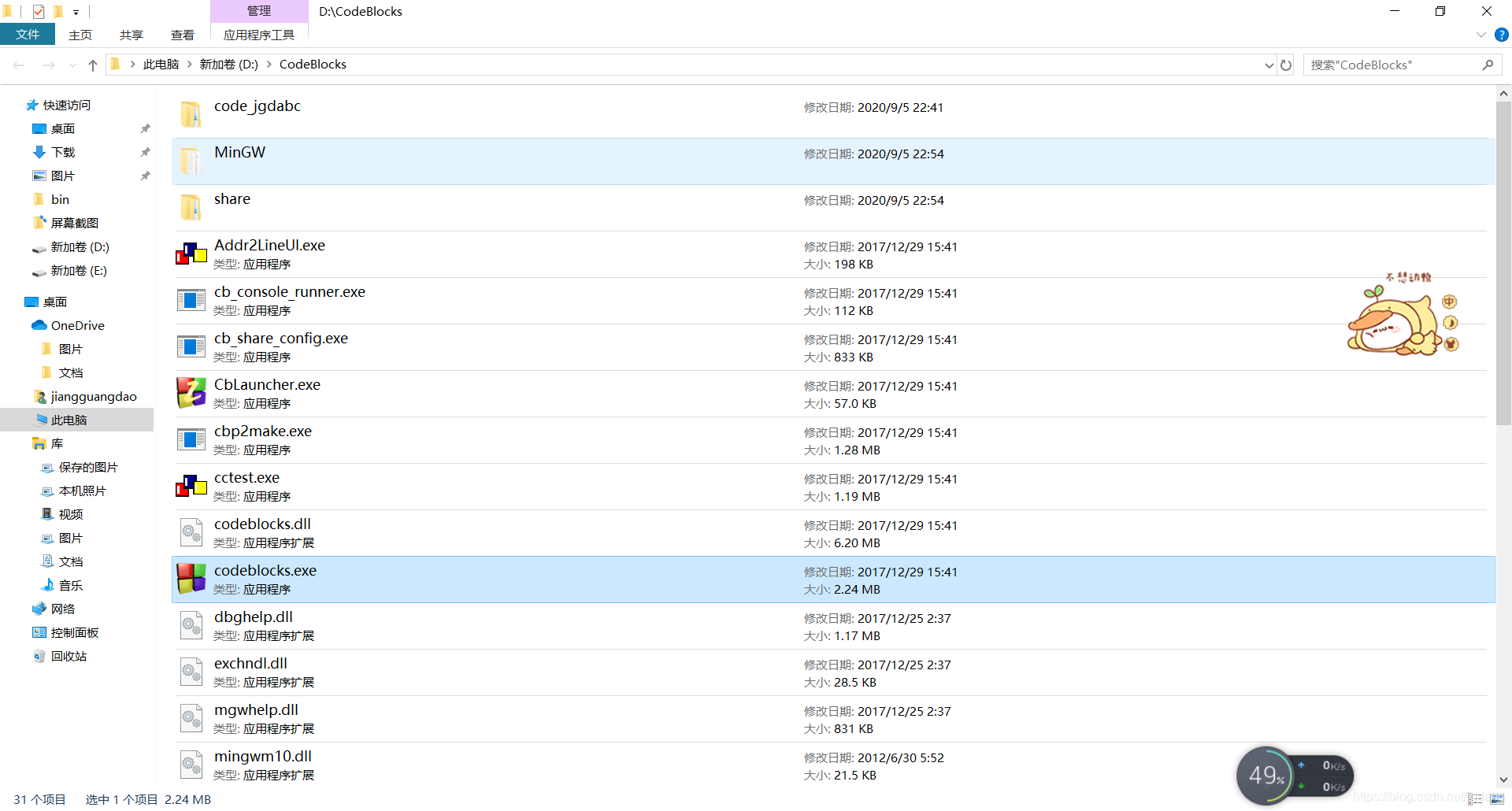
2:我們現在進入MinGW這個文件里。
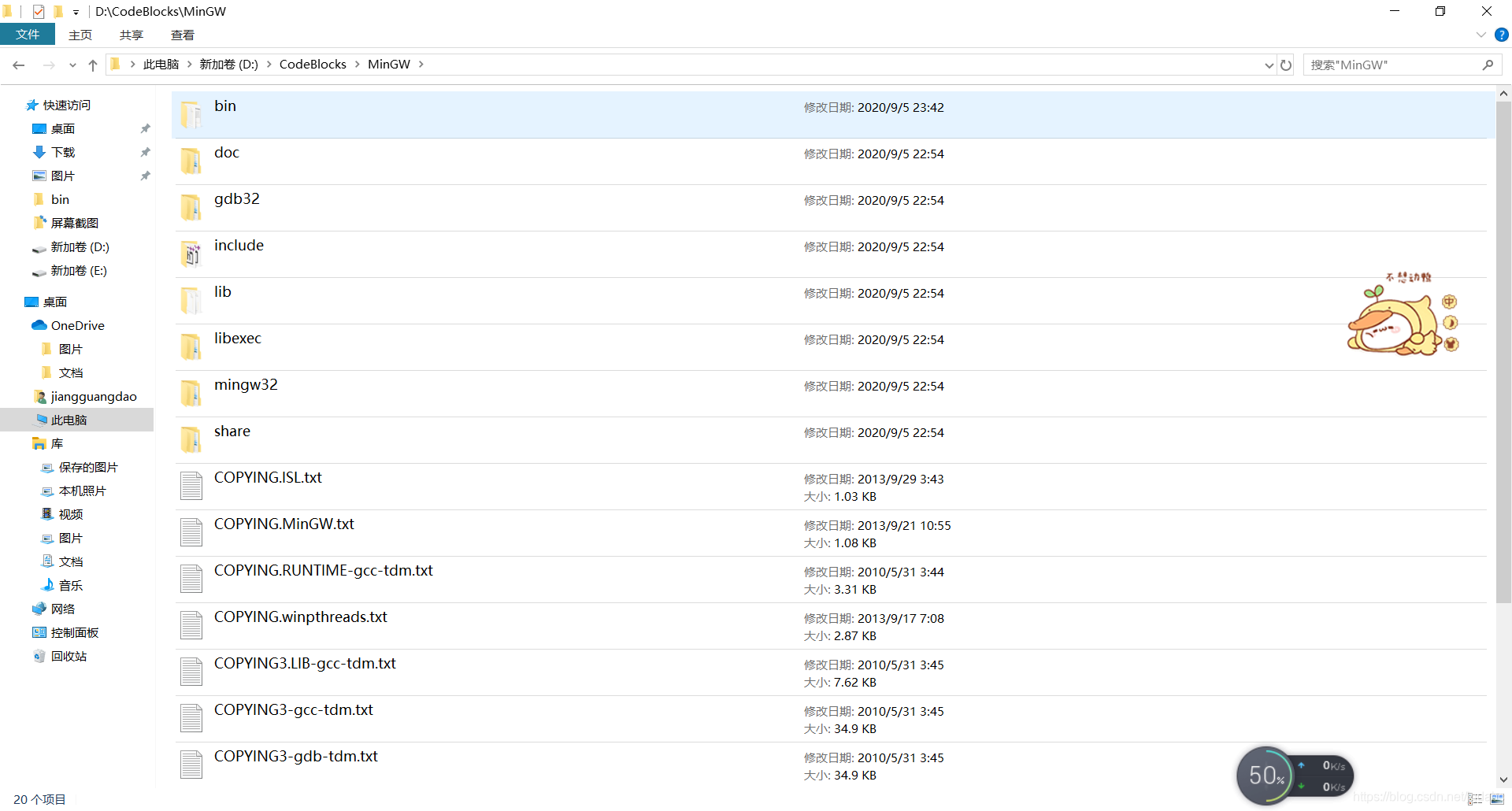
3:我們進入bin目錄
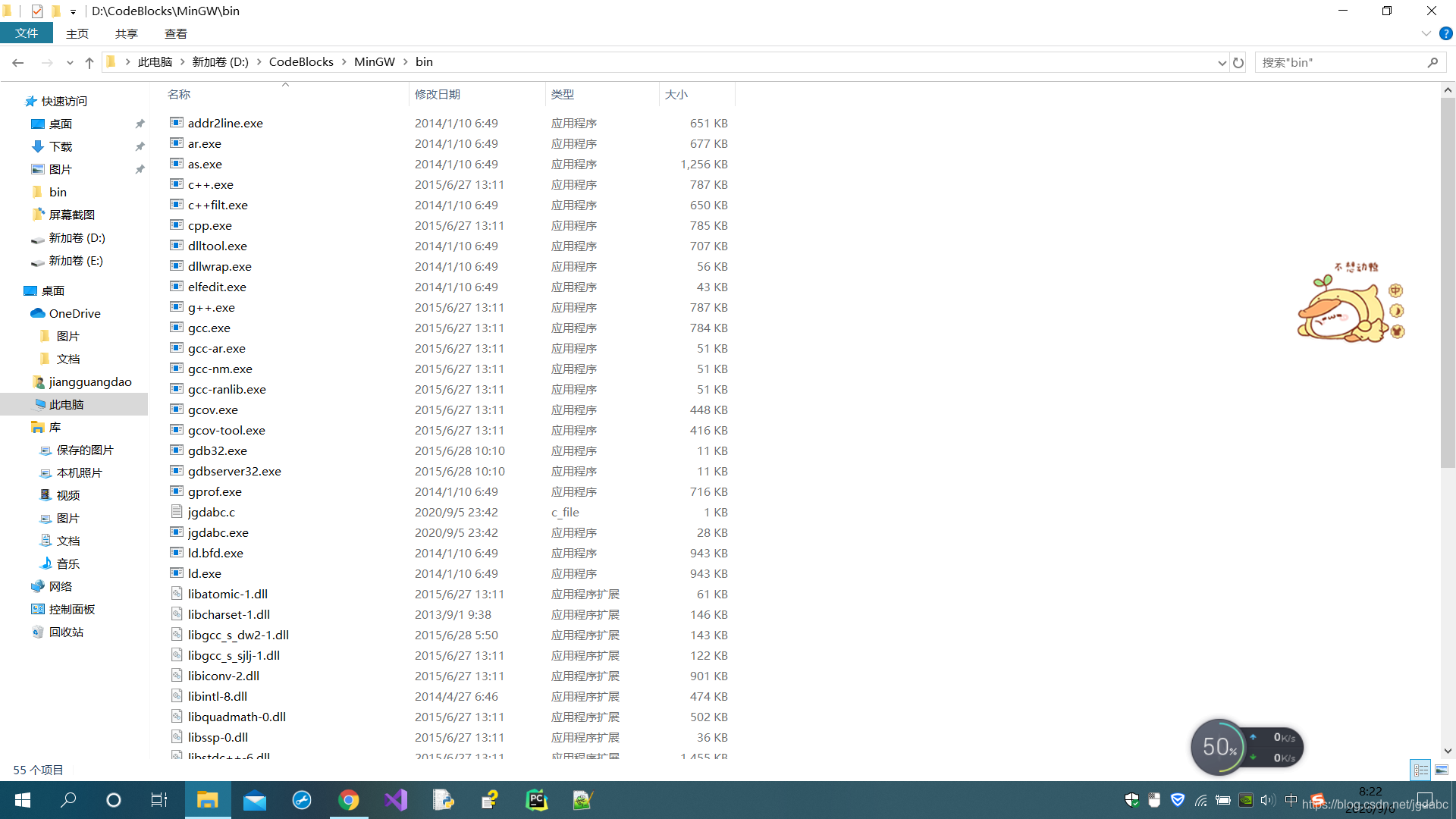
4我們進入bin目錄後可以找到gcc.exe.我們賦值這個bin目錄的路徑
5我們右鍵點擊此電腦,點擊屬性
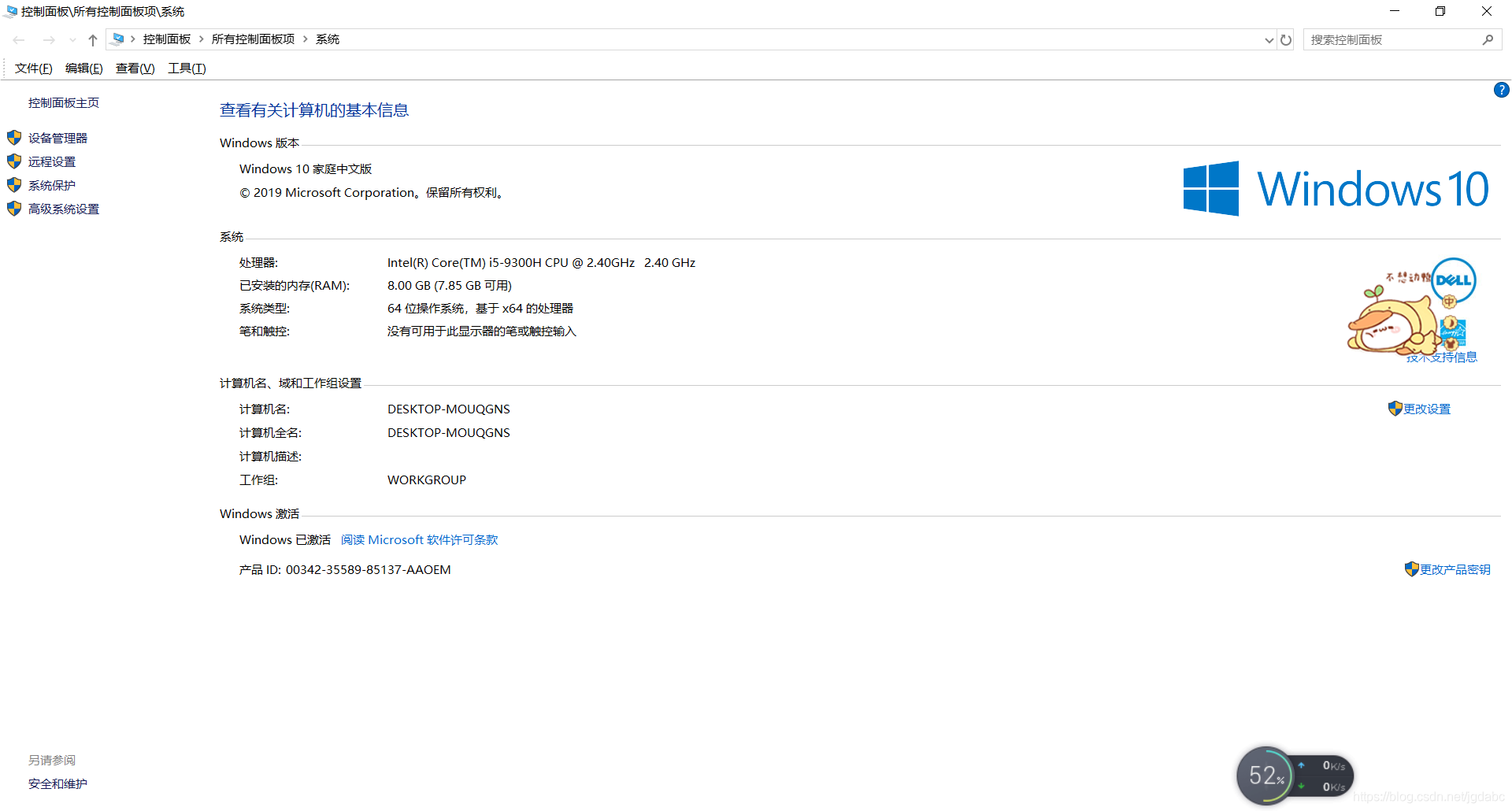
6我們點擊高級系統設置

7:我們點擊環境變數

8:我選擇下麵的系統變數的path。我們打開它
點擊新建,然後將我們複製的bin目錄的路徑添加到裡面去。
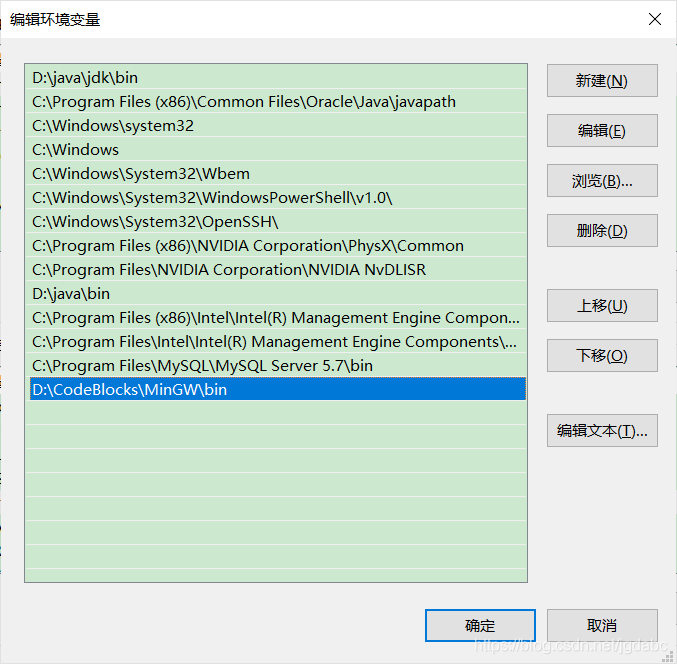
9: 然後點擊確定後我們退出。
10:win+R打開運行視窗,輸入cmd打開終端。
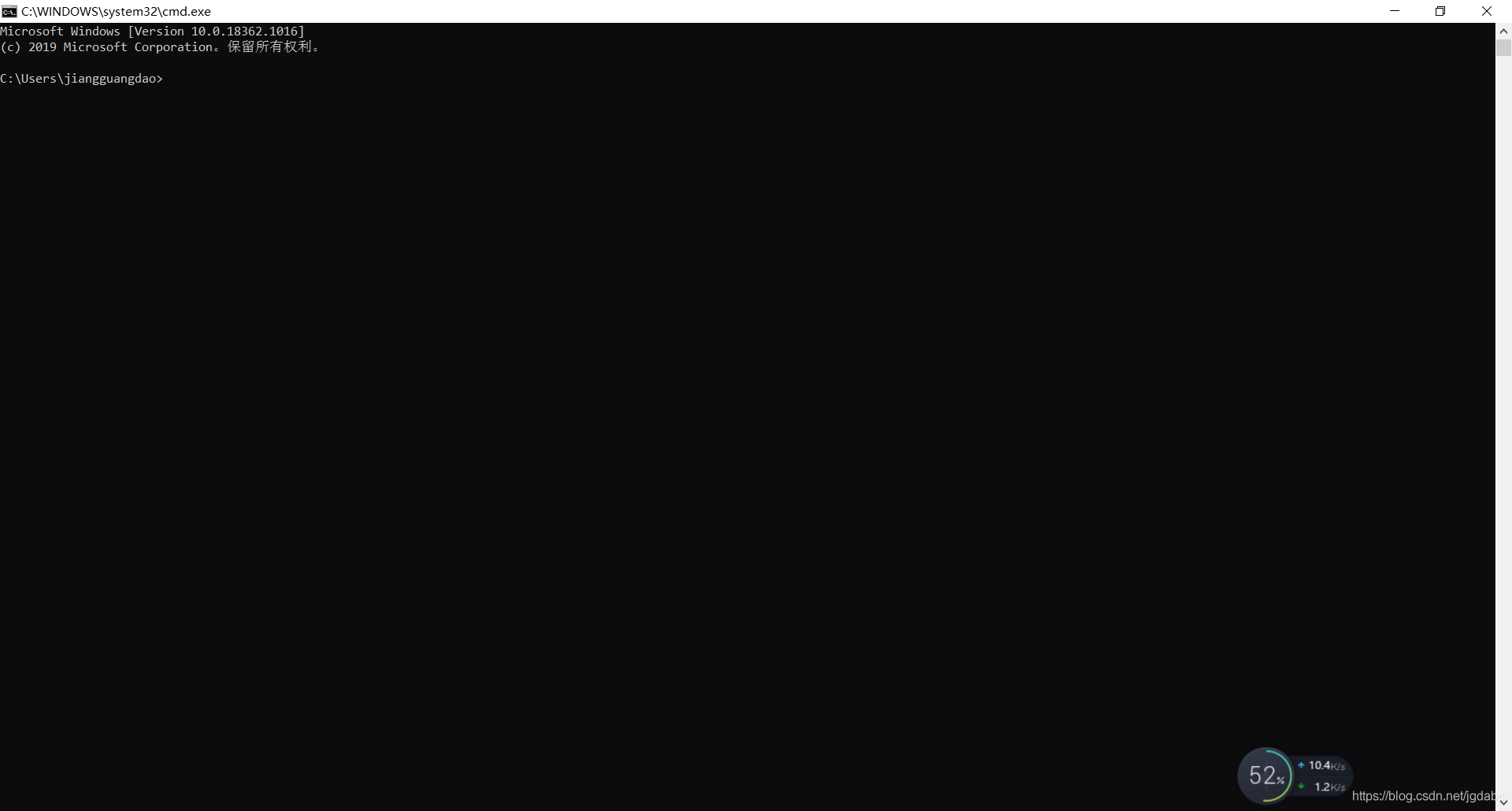
11:我們進入d盤後進入剛剛那個目錄。
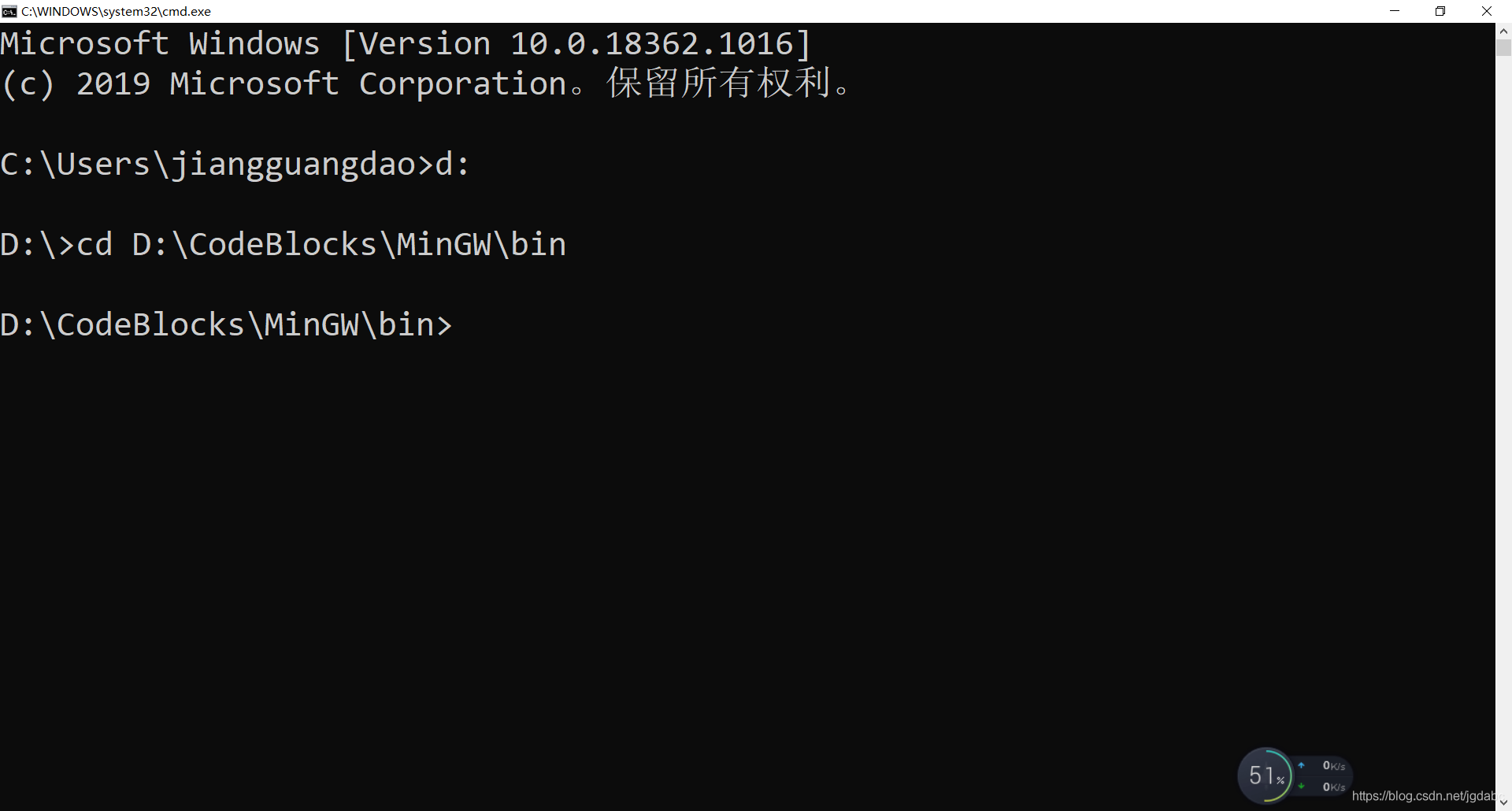
12:我們來編寫也個c文件,簡單的實用記事本就可以了。然後命名為.c。註意:
如下,我們在return 0;之前加上 getchar();為的是防止生成的exe文件閃退。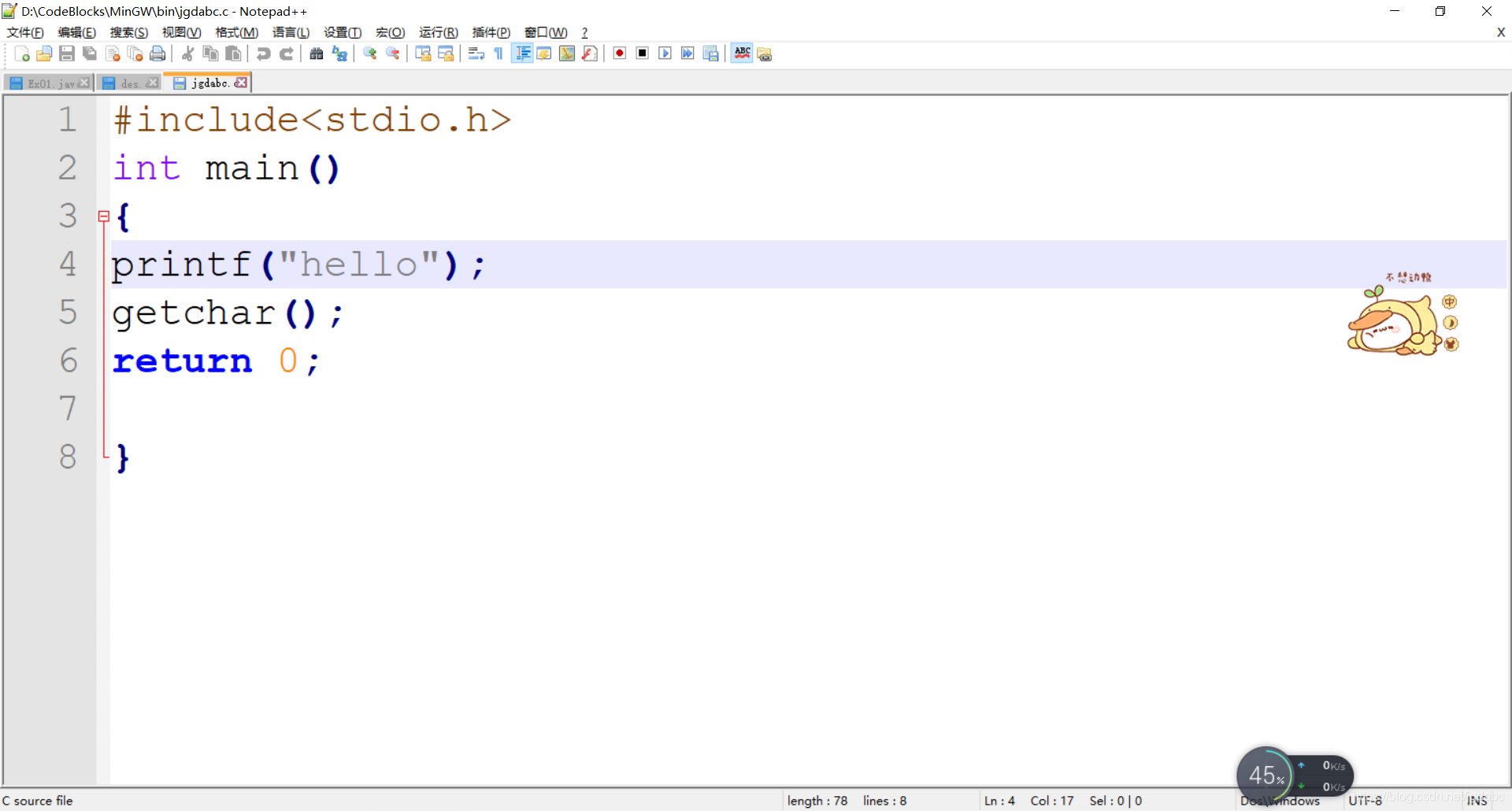
13:我們繼續輸入以下命令

14:我們打開那個目錄去看,會有一個exe文件。
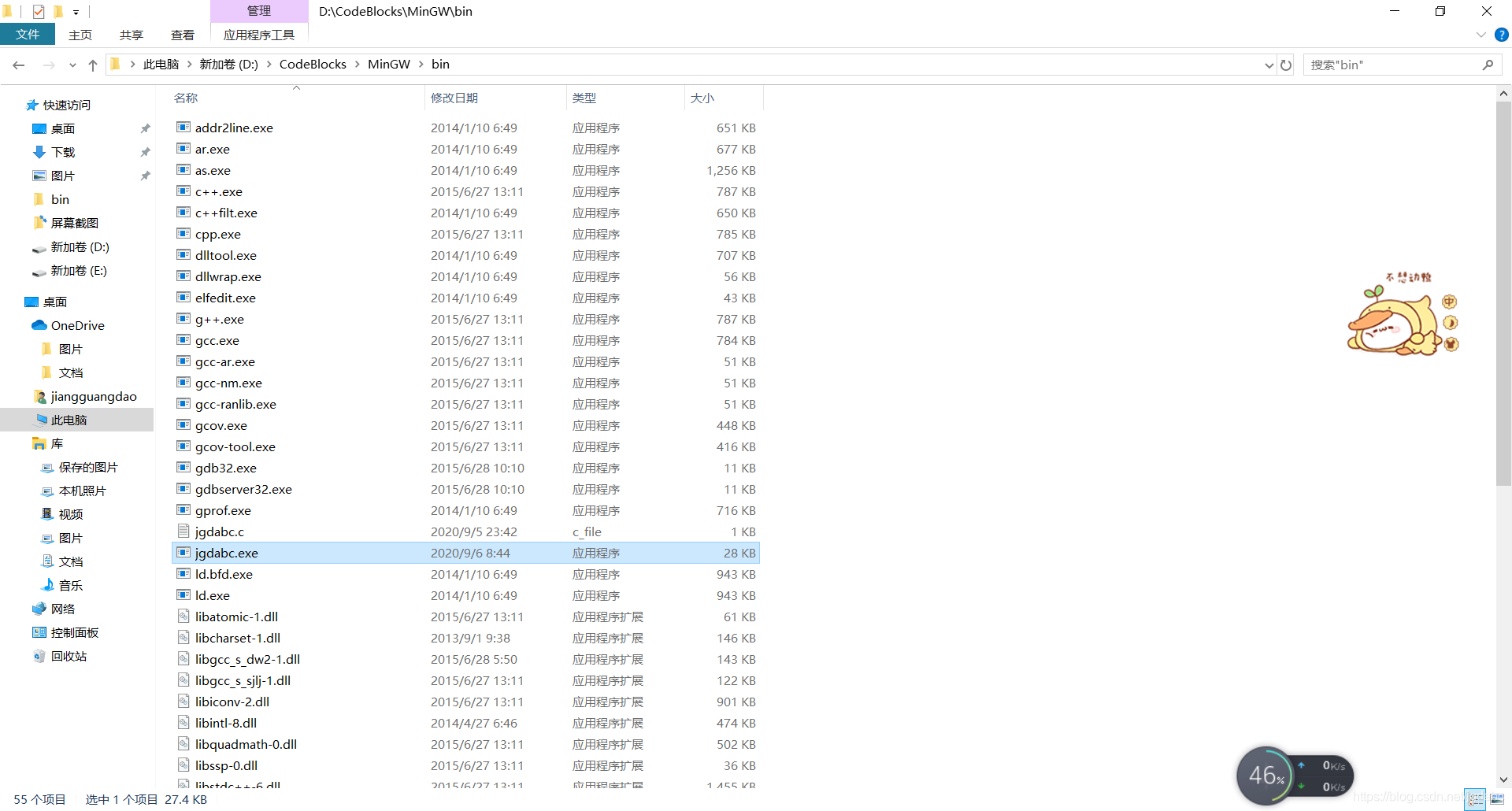
15:就在我的這個c文件的下邊。我們可以把它拖出來,或者拖到桌面上,直接打開。我們來看
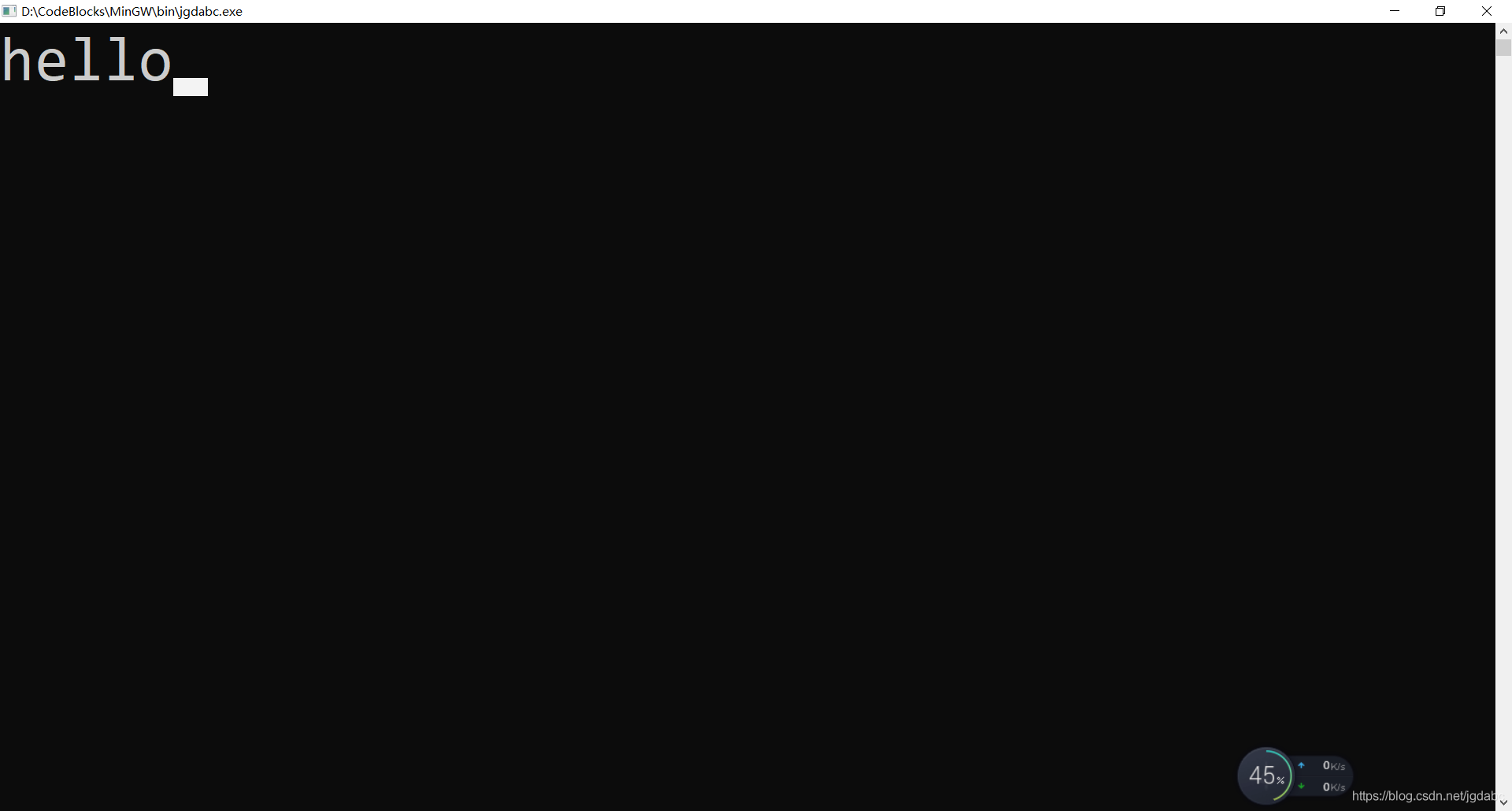
這就是我們生成的exe文件的效果。
當然我們可以編寫更多的c語言文件,然後打包。打包後的exe文件一旦打開就執行了程式。
————————————————
版權聲明:本文為CSDN博主「蔣光道」的原創文章,遵循CC 4.0 BY-SA版權協議,轉載請附上原文出處鏈接及本聲明。
原文鏈接:https://blog.csdn.net/jgdabc/article/details/108427460



